win7图片文字提取软件 win7图片文字识别方法
win7图片文字提取软件,随着科技的不断进步,图片文字提取软件在我们的生活中扮演着越来越重要的角色,其中Win7图片文字提取软件是一款备受瞩目的工具。它能够将图片中的文字内容提取出来,为我们提供了一种便捷的方式来获取图片中的信息。Win7图片文字识别方法则是这款软件的核心技术,它利用先进的图像处理和文字识别算法,能够快速准确地识别图片中的文字,并将其转化为可编辑的文本形式。无论是需要从图片中摘录文字、进行翻译或编辑文档,这款软件都能够帮助我们省去繁琐的手动输入过程,提高工作效率。让我们一起来了解Win7图片文字提取软件和其识别方法,体验智能科技带来的便利与效益。
具体步骤如下:
1、在电脑上找到需要提取文字的图片,选择使用WPS图片功能打开。
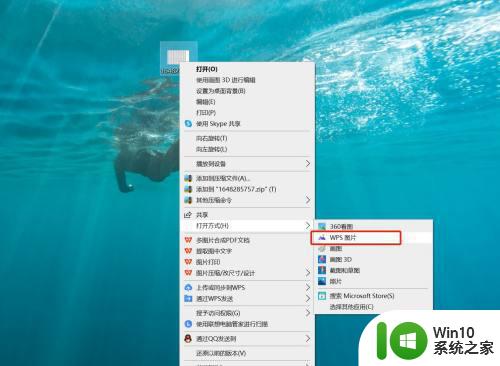
2、打开图片后,找到底部工具栏中的图片提取文字功能,点击使用。
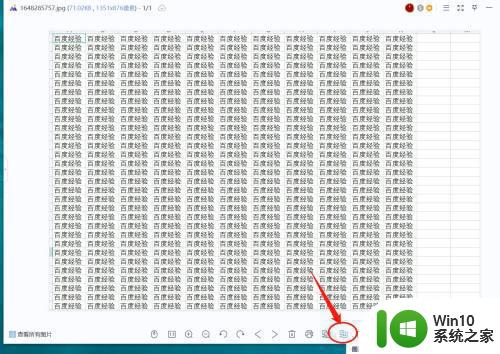
3、在此界面可以预览图片提取的文字内容,点击开始转换。
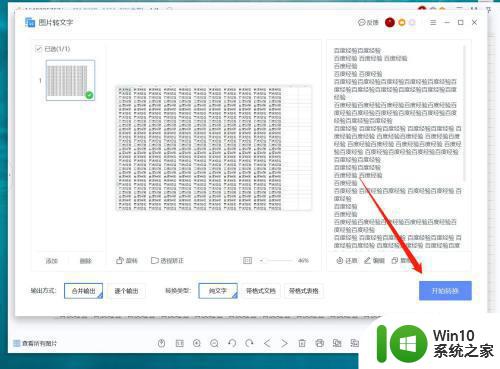
4、提取图片中的文字后会自动生成一个文档,选择文档保存位置点击确定就可以将图片中的文字提取出来了。
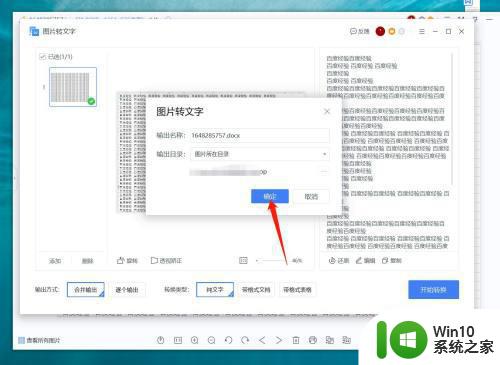
5、在电脑上打开QQ后,将需要提取文字的图片发送到文件助手,单击鼠标右键打开菜单。
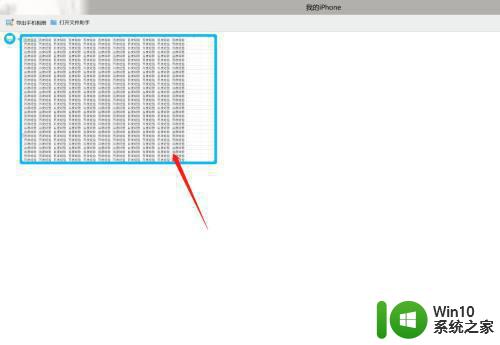
6、在图片菜单中找到提取文字功能,点击使用。
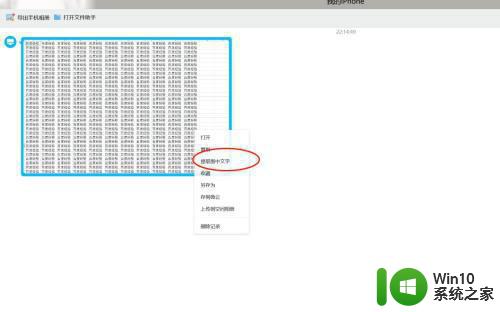
7、等待转换识别后,就将图片中的文字提取出来了,可以选择复制文字或者保存为在线文档。
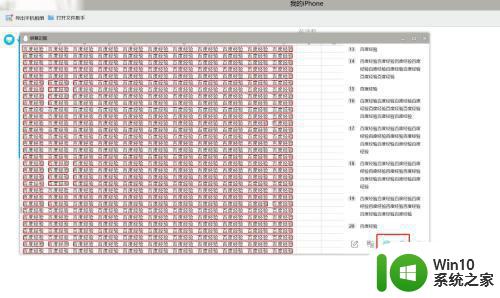
以上是win7图片文字提取软件的全部内容。如果您遇到此类问题,可以按照以上步骤解决,非常简单快速:
- 按照小编的操作进行处理
- 一步到位,解决问题
win7图片文字提取软件 win7图片文字识别方法相关教程
- win7图片里的文字怎么提取 windows7如何识别图片中的文字
- win7电脑图片怎么提取文字 win7如何使用OCR技术提取图片中的文字
- win7怎样取消桌面图标阴影 win7图标文字阴影怎么去掉
- win7图片预览图标显示异常怎么办 win7打开文件夹图片不显示缩略图如何解决
- win7打开图片提示windows照片查看器无法显示此图片怎么办 win7打开图片显示不出来怎么办
- win7开机提示windows无法验证文件的数字签名解决方法 win7开机提示windows无法验证文件的数字签名怎么办
- Win7 32位系统修改图片后缀名的方法 Win7 32位系统如何修改图片文件的后缀名
- windows照片查看器无法显示图片内存不足win7怎么解决 Windows照片查看器打开图片提示内存不足win7怎么处理
- ghost win7修复桌面不显示图标仅显示文字的方法 win7桌面文字显示图标消失怎么办
- win7打开字体文件夹的方法 win7字体文件夹在哪里
- 快速压缩win7图片大小的方法 win7如何压缩图片大小
- win7电脑背景图片怎么设置 win7背景图片设置方法
- window7电脑开机stop:c000021a{fata systemerror}蓝屏修复方法 Windows7电脑开机蓝屏stop c000021a错误修复方法
- win7访问共享文件夹记不住凭据如何解决 Windows 7 记住网络共享文件夹凭据设置方法
- win7重启提示Press Ctrl+Alt+Del to restart怎么办 Win7重启提示按下Ctrl Alt Del无法进入系统怎么办
- 笔记本win7无线适配器或访问点有问题解决方法 笔记本win7无线适配器无法连接网络解决方法
win7系统教程推荐
- 1 win7访问共享文件夹记不住凭据如何解决 Windows 7 记住网络共享文件夹凭据设置方法
- 2 笔记本win7无线适配器或访问点有问题解决方法 笔记本win7无线适配器无法连接网络解决方法
- 3 win7系统怎么取消开机密码?win7开机密码怎么取消 win7系统如何取消开机密码
- 4 win7 32位系统快速清理开始菜单中的程序使用记录的方法 如何清理win7 32位系统开始菜单中的程序使用记录
- 5 win7自动修复无法修复你的电脑的具体处理方法 win7自动修复无法修复的原因和解决方法
- 6 电脑显示屏不亮但是主机已开机win7如何修复 电脑显示屏黑屏但主机已开机怎么办win7
- 7 win7系统新建卷提示无法在此分配空间中创建新建卷如何修复 win7系统新建卷无法分配空间如何解决
- 8 一个意外的错误使你无法复制该文件win7的解决方案 win7文件复制失败怎么办
- 9 win7系统连接蓝牙耳机没声音怎么修复 win7系统连接蓝牙耳机无声音问题解决方法
- 10 win7系统键盘wasd和方向键调换了怎么办 win7系统键盘wasd和方向键调换后无法恢复
win7系统推荐
- 1 风林火山ghost win7 64位标准精简版v2023.12
- 2 电脑公司ghost win7 64位纯净免激活版v2023.12
- 3 电脑公司ghost win7 sp1 32位中文旗舰版下载v2023.12
- 4 电脑公司ghost windows7 sp1 64位官方专业版下载v2023.12
- 5 电脑公司win7免激活旗舰版64位v2023.12
- 6 系统之家ghost win7 32位稳定精简版v2023.12
- 7 技术员联盟ghost win7 sp1 64位纯净专业版v2023.12
- 8 绿茶ghost win7 64位快速完整版v2023.12
- 9 番茄花园ghost win7 sp1 32位旗舰装机版v2023.12
- 10 萝卜家园ghost win7 64位精简最终版v2023.12